7 astuces Linux pour optimiser votre traitement de texte
7 Astuces Linux pour Optimiser Votre Traitement de Texte
Introduction
Linux offre des outils puissants pour manipuler le texte brut, que vous soyez développeur, rédacteur ou amateur de productivité. Découvrez comment exploiter le terminal et les logiciels libres pour écrire, formater et analyser vos documents efficacement.
Matériel Requis
- Une distribution Linux (ou WSL/macOS Terminal)
- Un éditeur de texte (Vim, Nano, VS Code)
- Outils en ligne de commande : ispell, wc, grep
- Connaissances de base du terminal
Guide Pas à Pas
1. Rédiger dans un Éditeur de Texte Minimaliste
- Choisissez un éditeur : Vim, Emacs ou Nano pour une interface épurée.
- Activez le mode sans distraction (si disponible) pour focaliser sur l’écriture.
- Enregistrez votre travail régulièrement avec
:w(Vim) ou Ctrl+S.
2. Utiliser un Correcteur Orthographique Externe
- Installez ispell :
sudo apt install ispell - Lancez la vérification :
ispell mon_document.txt - Appuyez sur R pour remplacer un mot, I pour ignorer.
3. Séparer Rédaction et Mise en Page
- Écrivez en Markdown pour un formatage simplifié (Guide Markdown).
- Utilisez LaTeX pour des documents complexes :
sudo apt install texlive-full - Compilez avec
pdflatex mon_livre.tex
4. Compter les Mots avec wc
- Affichez statistiques complètes :
wc rapport.txt - Focus sur le comptage de mots :
wc -w chapitre1.txt - Combine avec ls pour analyser plusieurs fichiers :
wc -w *.md
5. Automatiser les Recherches avec les Expressions Régulières
- Recherchez un motif simple :
grep 'erreur' journal.log - Utilisez des motifs complexes :
grep '[A-Za-z]+@[A-Za-z]+.com' emails.txt - Exportez les résultats :
grep 'TODO' *.py > tâches.txt
6. Remplacer du Texte en Masse
- Dans Vim :
:%s/ancien/nouveau/g - Avec sed :
sed -i 's/foo/bar/g' dossier/*.txt - Testez toujours sans
-iavant d’écraser les fichiers !
7. Configurer un Environnement de Travail Intégré
- Ouvrez plusieurs terminaux en onglets (Ctrl+Shift+T).
- Utilisez tmux pour diviser l’écran :
tmux split-window -h - Automatisez avec des scripts shell pour lancer votre flux de travail.
Conclusion
Ces astuces transforment Linux en une suite bureautique ultra-efficace. En maîtrisant le terminal, les expressions régulières et les outils comme LaTeX, vous gagnerez en précision et productivité. Pratiquez régulièrement pour découvrir d’autres combinaisons puissantes !

Rédactrice spécialisée en édition de site. Formation de journaliste et passionnée par les nouvelles technologies, l’intelligence artificielle et la rédaction web.
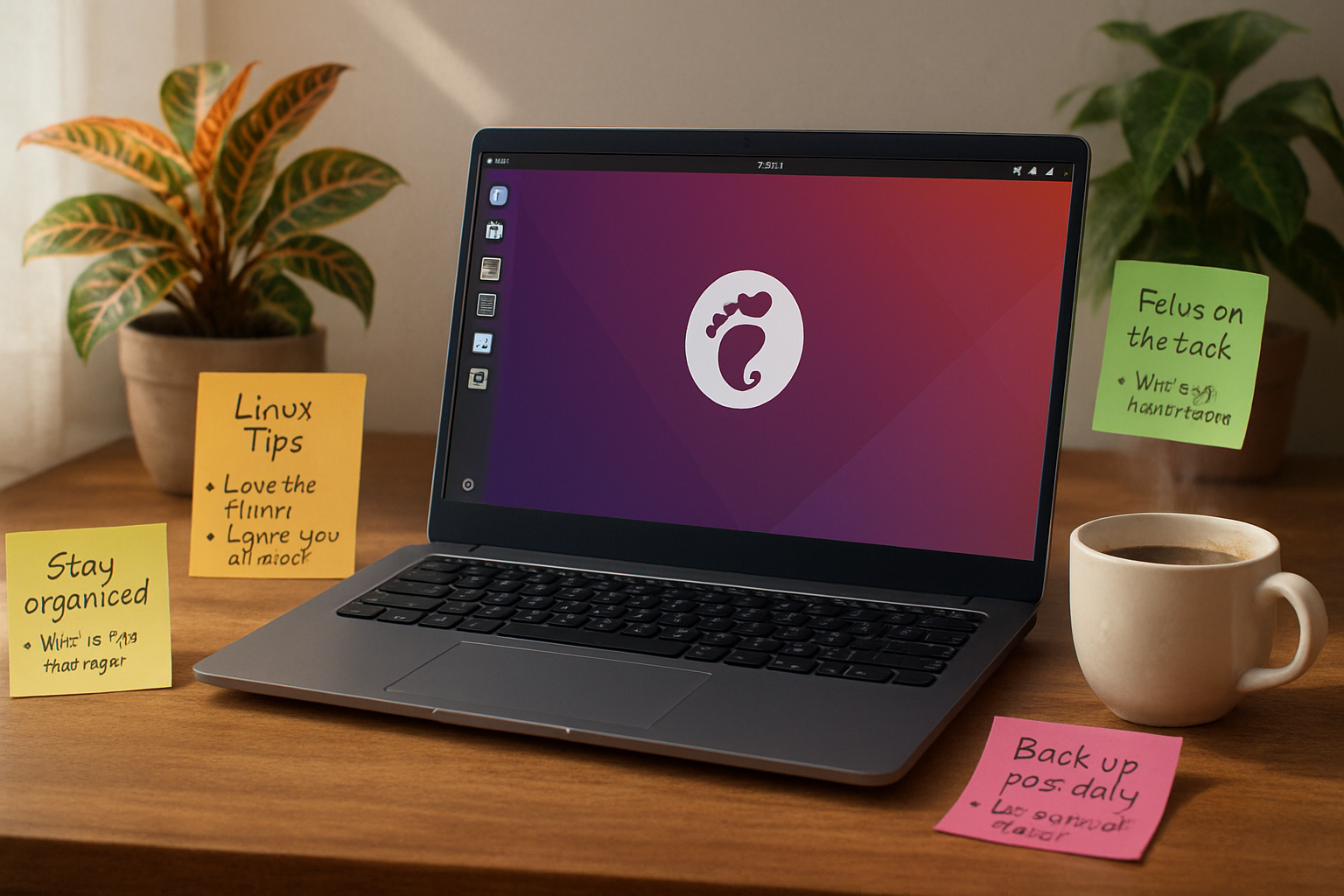


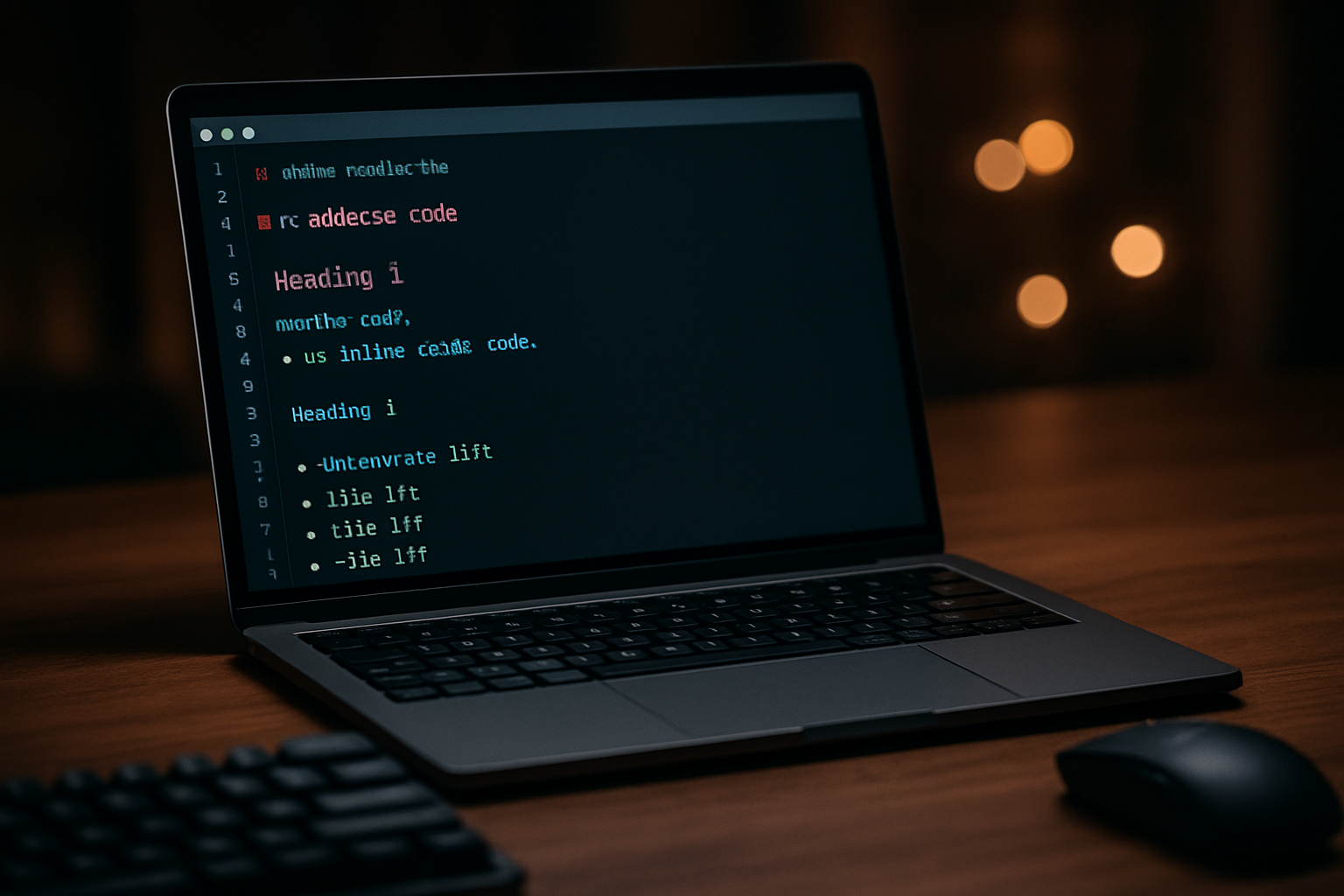
Laisser un commentaire